SK VMS User Manual
イベント発生時、特定のカメラにテキストオーバーレイを表示します:
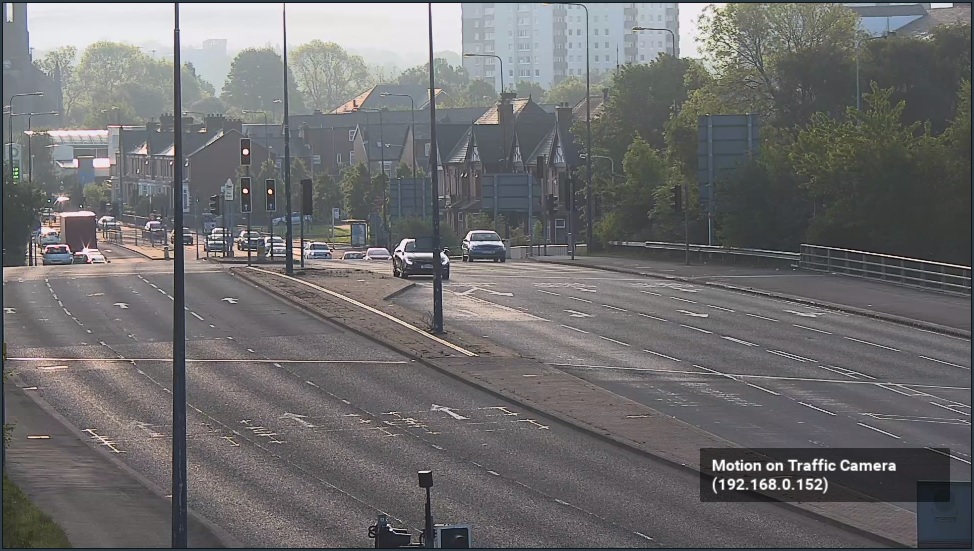
基本パラメーター
•デバイス – テキストオーバーレイを表示するカメラ。指定するには以下のとおりに行ってください:
1.イベントルールフォームの [カメラを1台以上選択してください] をクリックしてください (「イベントルール」参照)。
2.表示するカメラにチェックを入れ、 [OK] をクリックしてください (変更を破棄するには、 [キャンセル] をクリックしてください)。
特定サーバー上のすべてのカメラを選択するには、サーバーのチェックボックスにチェックを入れてください。カメラを検索するには、「検索」フィールドを使用してください。リソースツリーからアクションの詳細設定フォームに、選択したカメラをドラッグ&ドロップすることもできます。
追加パラメーター
•ソースカメラにも表示 – イベントがカメラに紐づいている場合のみ使用できます。チェックを入れた場合、イベント発生時にソースカメラにもテキストが表示されます。たとえば、ルールがカメラ2と3を表示するように設定されていて、イベントがカメラ1で発生した場合、テキストは3台のカメラすべてに表示されます。チェックを外した場合、カメラ2と3だけに表示されます。
•テキスト表示期間 ... 秒 – チェックを入れた場合、テキストは指定した時間表示されます。以下の継続的イベントの場合はチェックを外すことができます: カメラのモーション、汎用イベント、分析イベント、 ソフトトリガー、デバイスのI/O入力。チェックを外した場合、イベントが停止するまでテキストが表示されます。たとえば、特定のカメラでモーションが発生している間、テキストが表示されます。
•カスタムテキストを使用 – 指定しない場合、イベントの説明がテキストとして使用されます。
このアクションを利用可能なイベント
•すべてのイベント
アクションが正しく動作しない理由
•イベントが正しく構成されていない。詳細については、イベントの説明を参照してください。